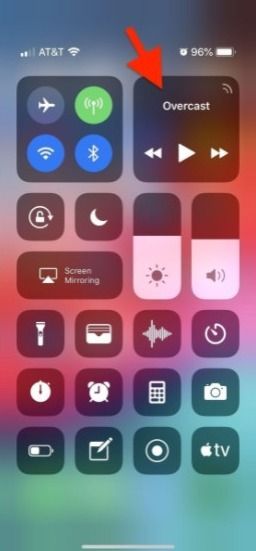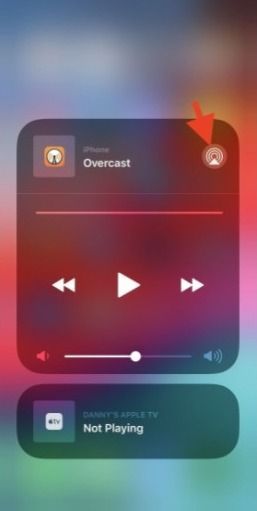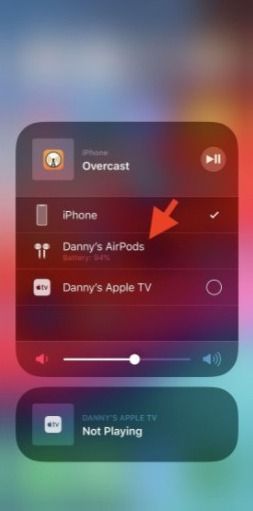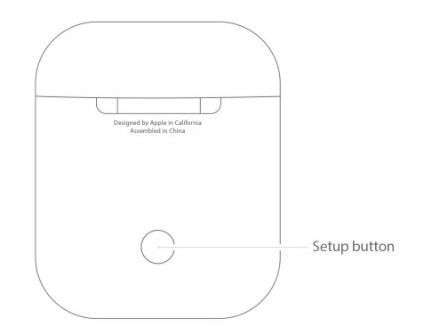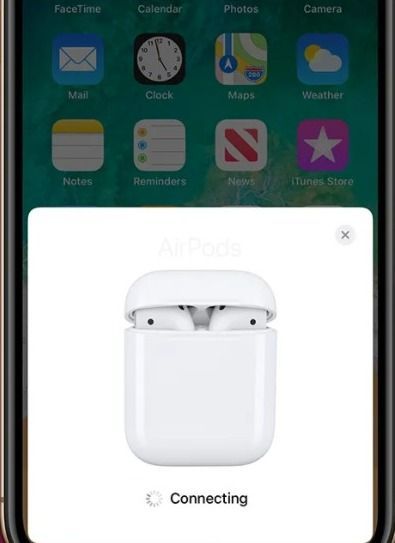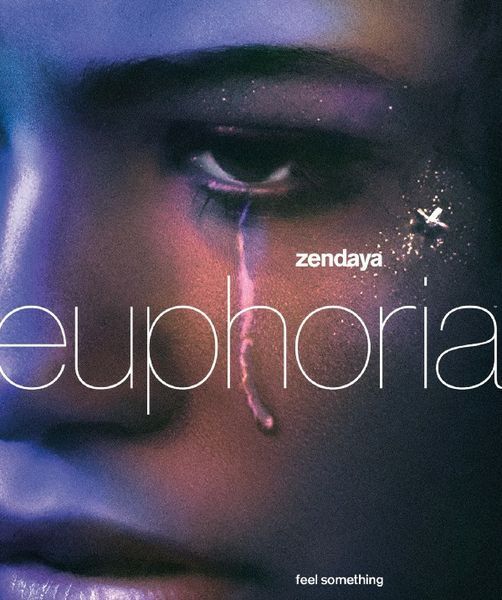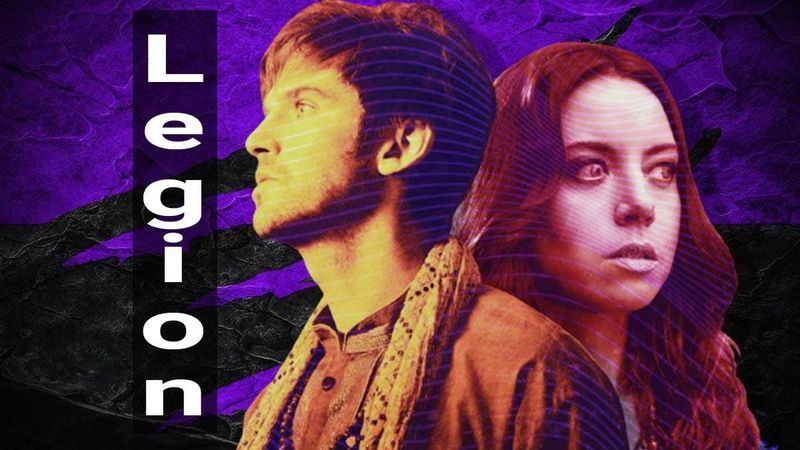あなたはケースなしでAirPodsのペアで立ち往生していて、それらをあなたのiPhoneに接続したいですか?これは非常に一般的な状況であり、非常に複雑に見える場合があります。しかし、実際には、それは非常に単純です。

多くの人は知りませんが、iPhoneやiPadのケースなしでAirPodsをペアリングして使用することは実際には可能です。実際、このケースにはBluetoothテクノロジーが搭載されておらず、AirPodsの接続を維持する役割も果たしていません。
Apple AirPodsは、iPhoneユーザーに推奨されるオーディオ出力モードです。 Bluetooth接続を使用してワイヤレスでデバイスに接続されます。 AirPodsは、3つの主要な機能を備えた洗練されたケースに入っています。
- AirPodsを充電します。
- AirPodsをそのまま保持して保護します。
- 初めてAirPodsをデバイスにペアリング。
これらを除けば、AirPodsのケースは使用法に何の役割もありません。 AirPodsをワイヤレスで充電するために使用されます。ポッドを入れるだけです。それは彼らのためにパワーバンクの機能を果たします。

これに加えて、AirPodsをiPhoneに初めてペアリングするときにケースが必要になります。ただし、AirPodsがすでに認識されており、デバイスとペアリングされている場合は、接続にケースは必要ありません。
ケースなしでAirPodsを接続する簡単な方法(トリック)
以前にAirPodsをiPhoneとペアリングしていて、ケースを使用せずに再接続したい場合は、次の方法を使用できます。
- 画面の右上隅から下にスワイプして、コントロールセンターにアクセスします。

- 次に、コントロールセンターの右上にあるオーディオカードを押し続けます。
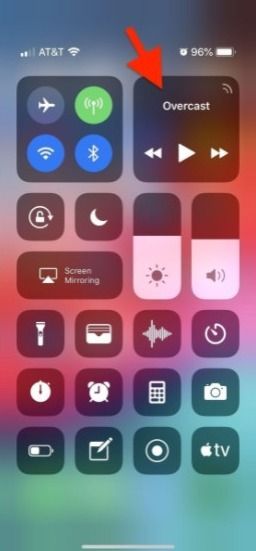
- フルビューモードに拡大したら、AirPlayアイコンをタップします。
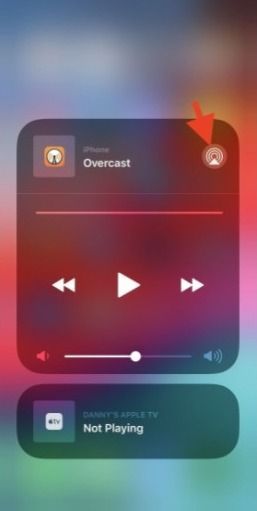
- 最後に、利用可能なBluetoothデバイスのリストからAirPodsをタップします。
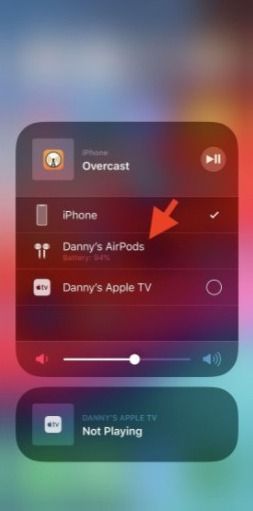
その後、iPhoneはAirPodsとペアリングされ、面倒なことなく使用できます。ただし、AirPodsがリストに表示されない場合は、AirPodsに十分なバッテリーがないか、以前にペアリングしたことがないことを意味します。
AirPodsをiPhone / iPad / iPod Touchにペアリングまたは接続するにはどうすればよいですか?
AirPodsをiDeviceとペアリングしていない場合は、次の方法を使用できます。
- 両方のAirPodsを充電ケースに入れます。
- 次に、ふたを開いて、ステータスライトが黄色かどうかを確認します。
- 次に、セットアップボタンを押し続けます。ケースの裏側にあります。
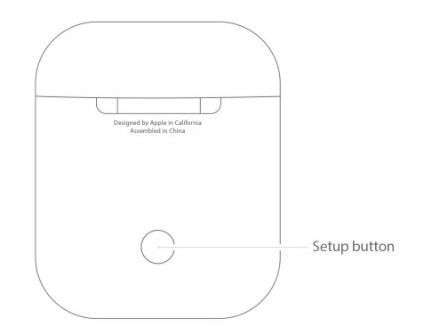
- 数秒後、ステータスライトが白く点滅します。
- 次に、iDeviceのホーム画面に移動します。
- AirPodsを中に入れたままケースを開き、iPhoneの横に置きます。
- セットアップアニメーションが画面に表示され、[接続]をタップしてから、[完了]をタップします。
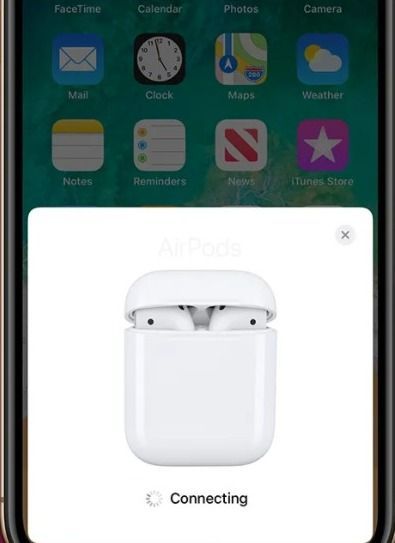
それでおしまい。 AirPodsの接続に問題がある場合は、[設定]に移動し、BluetoothデバイスリストからAirPodsを忘れてみてください。
ケースを紛失したときにAirPodsをiPhoneに接続できますか?
はい、AirPodsを紛失した場合でも、ケースなしで簡単にiPhoneに接続できます。ただし、AirPodsのバッテリーが切れて充電する必要がある場合は、ケースが必要になります。
ケースをお持ちでない場合、またはどこかで紛失した場合は、AppleStoreから交換用のケースを入手できます。名目価格$ 50- $ 90でeBayからケースを購入することもできます。

AirPodsは、どのような場合でもセットアップしてペアリングできます。バージョンの違いがないことを確認してください。
このページに書かれていることをすべて読んでいない場合は、その要点を以下に示します。
AirPodsのケースは、初めてデバイスに接続するときにのみ必要です。ただし、以前にそれらを接続したことがあり、AirPodsがペアリングされていない場合は、AirPodsを接続するためのケースは必要ありません。